So verstecken Sie PDF-Dateien (Noindex) einfach in WordPress
Veröffentlicht: 2022-11-21Möchten Sie Ihre PDF-Dateien vor Suchmaschinen verbergen?
Möglicherweise betreiben Sie ein Online-Geschäft, das E-Books verkauft, und möchten verhindern, dass Personen die Datei über Suchmaschinen finden. Oder Sie haben möglicherweise vertrauliche Informationen in diesen PDF-Dokumenten gespeichert, die nicht öffentlich zugänglich sein sollten.
In diesem Artikel zeigen wir Ihnen, wie Sie (noindex) PDF-Dateien in WordPress ausblenden.
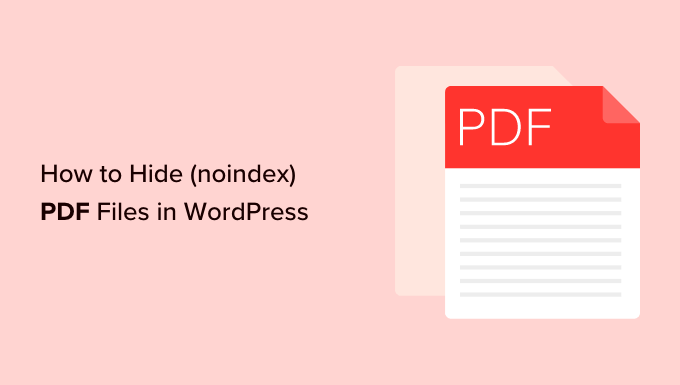
Warum sollten Sie Ihre PDF-Dateien verstecken (Noindex)?
PDFs sind eines der beliebtesten Dateiformate, und es gibt viele Vorteile, wenn Sie sie auf Ihre WordPress-Website hochladen.
PDFs werden häufig zum Erstellen einer E-Mail-Liste verwendet. Viele Leute wandeln lange Tutorials in ihrem Blog in PDFs um und bieten sie dann als exklusiven Inhalt auf ihrer Website an.
PDF-Dateien werden auch verwendet, um zahlenden Abonnenten als Teil eines Online-Kurses oder einer Mitgliedschaftsseite exklusive Premium-Inhalte nur für Mitglieder anzubieten.
Wenn Sie PDFs auf ähnlicher Weise auf Ihrer Website verwenden, ist es am besten, wenn Sie Ihre PDF-Dateien vor Suchmaschinen verstecken.
Sie möchten nicht, dass Personen Ihre PDF-Dateien über Suchergebnisse finden, in denen Benutzer auf Ihre PDFs zugreifen können, ohne Ihnen ihre E-Mail-Adressen oder Zahlungen mitzuteilen.
Möglicherweise haben Sie auch Dateien mit sensiblen Daten, die nicht öffentlich durchsucht werden sollten. Das Ausblenden dieser PDFs mit noindex ist für den Schutz und die Datensicherheit unerlässlich.
Lassen Sie uns Ihnen zeigen, wie Sie Ihre PDF-Dateien einfach vor Suchmaschinen verbergen können.
- Methode 1. Wie Sie Ihre PDF-Dateien mit AIOSEO ausblenden (Noindex) (empfohlen)
- Methode 2. So verbergen (Noindex) Sie Ihre PDF-Dateien mit dem X-Robots-Tag
- Bonus: So schützen Sie den Download von PDF-Dateien in WordPress (3 Möglichkeiten)
Methode 1. Wie Sie Ihre PDF-Dateien mit AIOSEO ausblenden (Noindex) (empfohlen)
Der beste Weg, Ihre PDF-Dateien vor Suchmaschinen zu verbergen, ist die Verwendung des AIOSEO-Plugins.
All in One SEO (AIOSEO) ist das beste WordPress-SEO-Plugin, mit dem Sie Ihre WordPress-Website ganz einfach für Suchmaschinen und Social-Media-Plattformen optimieren können.
Mit diesem Plugin können Sie auch Ihre Robots.txt-Datei einfach bearbeiten, die Bots Anweisungen zu Ihrer Website gibt. Sie werden ein bisschen Code hinzufügen, der ihnen sagt, dass sie Ihre PDFs ignorieren sollen.
Als erstes müssen Sie AIOSEO installieren und aktivieren. Weitere Anweisungen finden Sie in unserer Anleitung zur Installation eines WordPress-Plugins.
Als nächstes müssen Sie AIOSEO für Ihre Website einrichten. Wenn Sie Hilfe benötigen, können Sie unserer Schritt-für-Schritt-Anleitung folgen, wie Sie All in One SEO in WordPress richtig einrichten.
Sobald das Plugin aktiviert ist, gehen Sie zu All in One SEO » Tools im WordPress-Dashboard.
Nachdem Sie sich nun auf der Seite „Tools“ befinden, gehen Sie zum Abschnitt „Robots.txt-Editor“ und klicken Sie auf den Schalter neben „Enable Custom Robots.txt“.
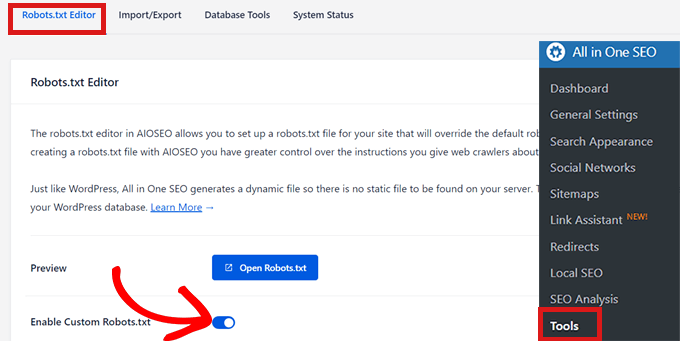
Scrollen Sie danach nach unten zu „User Agent“ und fügen Sie einfach ein Sternchen (*) hinzu, um die Regel auf alle Bots anzuwenden, die Ihre Website crawlen.
Wählen Sie dann im Abschnitt „Regel“ die Option „Nicht zulassen“. Dadurch werden alle Benutzeragenten daran gehindert, auf die PDF-Dateien zuzugreifen. Jetzt müssen Sie nur noch einen Verzeichnispfad eingeben. Fügen Sie einfach /pdf/ im Feld „Verzeichnispfad“ hinzu.
Hinweis: Wenn Sie Ihren PDF-Verzeichnisordner unter einem anderen Namen gespeichert haben, müssen Sie genau diesen PDF-Verzeichnisnamen in das Feld „Verzeichnispfad“ eingeben.

Scrollen Sie als Nächstes einfach nach unten und klicken Sie auf die Schaltfläche „Änderungen speichern“.
Sobald dies erledigt ist, können Sie Ihre Regeln im Abschnitt „Robots.txt-Vorschau“ der Seite anzeigen.
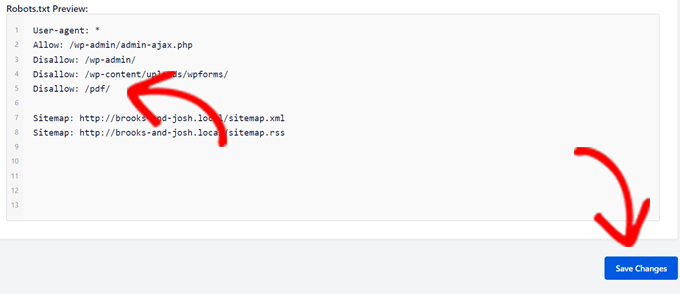
Ihre robots.txt-Datei weist Suchmaschinen nun an, alle PDF-Dateien zu ignorieren, die in Ihrem PDF-Verzeichnisordner vorhanden sind.
Wenn Sie nur einzelne PDF-Dateien ausblenden möchten, müssen Sie einfach den Namen dieser PDF-Datei in das Feld „Verzeichnispfad“ eingeben.
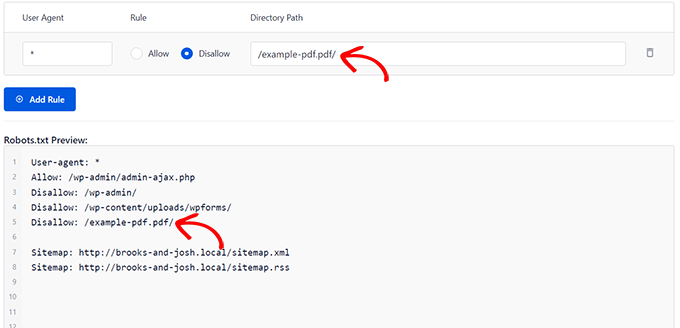
Wie Sie beispielsweise im obigen Bild sehen können, verhindert die Eingabe von example-pdf.pdf , dass diese einzelne PDF-Datei indiziert wird, ohne andere zu beeinträchtigen.
Sie können auch eine Regel wie Disallow: /*.pdf$ hinzufügen, um alle PDFs vor Suchmaschinen zu verbergen, aber das funktioniert nur, wenn der User-Agent auf Googlebot eingestellt ist. Nicht alle Suchmaschinen respektieren eine solche allgemeine Regel.

Methode 2. So verbergen (Noindex) Sie Ihre PDF-Dateien mit dem X-Robots-Tag
Wenn die vorherige Methode aus irgendeinem Grund nicht funktioniert, können Sie das X-Robots-tag verwenden, um Ihre PDF-Dateien zu verbergen.
Bei dieser Methode müssen Sie die .htaccess-Datei Ihrer WordPress-Site manuell bearbeiten und ihr das X-Robots-tag hinzufügen.
Stellen Sie zunächst einfach mit einem beliebigen FTP-Client oder mit der Dateimanager-App in Ihrem WordPress-Hosting-Kontrollfeld eine Verbindung zu Ihrer Website her.
Suchen Sie als Nächstes Ihre .htaccess-Datei, die sich im selben Ordner wie Ihre Ordner /wp-content/ und /wp-admin/ befindet.
Wenn Sie die .htaccess-Datei nicht finden können, können Sie unserem Tutorial folgen, warum Sie die .htaccess-Datei nicht finden können, um sie sichtbar zu machen.
Für dieses Tutorial verwenden wir FileZilla als FTP-Client. Sobald Sie mit Ihrer Site verbunden sind, finden Sie Ihre .htaccess-Datei im Abschnitt „Remote Site“ in der rechten Spalte.
Sobald Sie die .htaccess-Datei gefunden haben, klicken Sie mit der rechten Maustaste und öffnen Sie die Option „Anzeigen/Bearbeiten“.
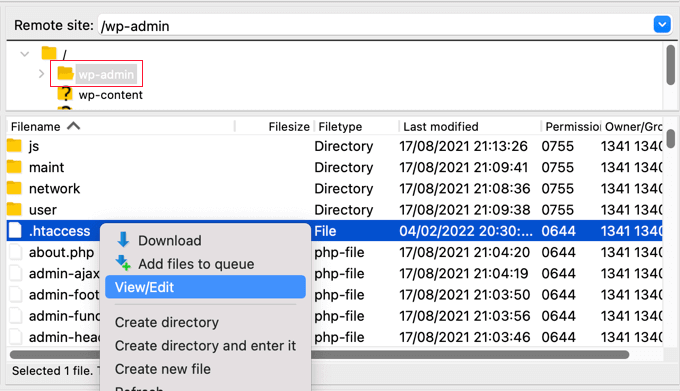
Dadurch wird die Datei in einem Texteditor geöffnet. Wenn Sie Notepad verwenden, kann es wie folgt aussehen, nachdem Sie das X-Robots-tag hinzugefügt haben.
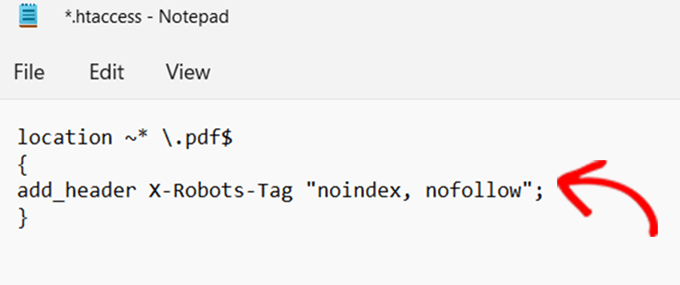
Wenn Sie den Apache-Server verwenden, fügen Sie einfach das folgende X-Robots-tag in die .htaccess-Datei ein.
<Dateien ~ ".pdf$"> Header-Set X-Robots-Tag „noindex, nofollow“ </Dateien>
Wenn Sie den Ngnix-Server verwenden, fügen Sie Folgendes hinzu:
Standort ~* .pdf$ add_header X-Robots-Tag "noindex, nofollow";
Sobald Sie das X-Robots-Tag hinzugefügt haben, speichern Sie einfach Ihre Datei. Dadurch werden nun alle .PDF-Dateien als noindex/nofollow markiert, was bedeutet, dass Sie Ihre PDF-Dateien erfolgreich vor Suchmaschinen verstecken konnten!
Bonus: So schützen Sie den Download von PDF-Dateien in WordPress (3 Möglichkeiten)
Die beiden oben genannten Methoden decken das Ausblenden von PDF-Dateien vor Suchmaschinen ab, aber wenn Sie PDF-Downloads weiter auf Mitglieder beschränken möchten, ein Passwort oder eine E-Mail-Adresse zum Herunterladen von PDF benötigen oder sogar Zahlungen einziehen möchten, benötigen Sie eines der folgenden Tools:
1. MemberPress
MemberPress ist das beste WordPress-Mitgliedschafts-Plugin auf dem Markt. Damit können Sie den Zugriff auf PDF-Dateien nur auf registrierte Mitglieder beschränken. Sie können sogar den Zugriff auf PDF-Dateien basierend auf verschiedenen Abonnementebenen des Benutzers verkaufen.
Mit MemberPress können Sie auch Online-Kurse erstellen und verkaufen, und häufig bieten Website-Eigentümer Premium-PDF-Begleitanleitungen mit ihren Kursen an.
Grundsätzlich stellt diese Methode sicher, dass Ihre PDF-Dateien vollständig geschützt sind und niemand auf Ihre PDF-Datei zugreifen kann, es sei denn, er gibt ein Passwort ein und meldet sich an.
2. Einfache digitale Downloads
Easy Digital Downloads ist ein beliebtes WordPress-E-Commerce-Plugin, mit dem Sie digitale Produkte wie PDF-Dateien, eBooks und mehr verkaufen können.
Es verfügt über maximale Dateischutzfunktionen für PDF-Dateien, sodass Sie sie in einer privaten Cloud speichern, eindeutige Zugriffslinks für jedes Mitglied generieren, Download-Aktivitäten verfolgen, die Anzahl der Downloads einer bestimmten Datei begrenzen können und vieles mehr.
Sie können Zahlungen per Kreditkarte, PayPal und andere akzeptieren, sodass Sie den PDF-Zugriff nach Abonnementebene des Benutzers einschränken können.
3. OptinMonster
OptinMonster ist das beste Plugin zur Lead-Generierung für WordPress. Es hilft Ihnen, mehr E-Mail-Abonnenten und Verkäufe von Ihren Website-Besuchern zu erhalten.
Viele Websitebesitzer verwenden OptinMonster, um Benutzer zur Eingabe einer E-Mail-Adresse aufzufordern, bevor sie ihnen Zugriff auf ihre PDF-Dateien gewähren.
Dieser Vorgang wird als Bereitstellung eines Lead-Magneten oder Content-Upgrades bezeichnet. Sobald der Benutzer seine E-Mail-Adresse in OptinMonster eingibt, wird er als Abonnent in Ihrem E-Mail-Marketing-Service oder CRM hinzugefügt.
Danach erhalten sie in einer personalisierten Willkommens-E-Mail Zugriff auf die PDF-Datei.
Wir hoffen, dass dieser Artikel Ihnen dabei geholfen hat, Ihre PDF-Dateien vor Suchmaschinen zu verbergen (noindex). Vielleicht möchten Sie auch unseren Leitfaden zum Erstellen einer E-Mail-Liste in WordPress und unseren Artikel darüber lesen, wie Sie Suchmaschinen daran hindern, eine WordPress-Site zu crawlen.
Wenn Ihnen dieser Artikel gefallen hat, dann abonnieren Sie bitte unseren YouTube-Kanal für WordPress-Video-Tutorials. Sie finden uns auch auf Twitter und Facebook.
Der Beitrag How to Easy Hide (Noindex) PDF Files in WordPress erschien zuerst auf WPBeginner.
